仕分けルールの概要とポイント
Outlookの仕分けルール機能は、ただ特定のメールを整理するだけではなく、受信したことを通知することもできます。大切なメールは受信時にそれぞれ専用フォルダーに自動的に仕分けられると、見落としを防ぎ、後から参照しやすくなるのでとても便利です。まず、Outlook 2016での仕分けルールの概要とポイントについて説明します。
はじめに
仕事のメールが毎日来るけど、スパムメールも大量に来て困ったりしますよね。そんなとき、大切なメールは受信時にそれぞれ専用フォルダに自動的に仕分けられると、見落としを防ぎ、後から参照しやすくなるのでとても便利です。
Outlookの仕分けルール機能は、ただ特定のメールを整理するだけではなく、受信したことを通知することもできます。
選択したスレッドのメッセージ、選択した差出人のメッセージや、選択した宛先のメッセージの仕分け方法については、それぞれ『選択したスレッドのメッセージを自動的に移動するには』『選択した差出人のメッセージを常に移動するには』『選択した宛先のメッセージを常に移動するには』で触れました。さらに、下の図のように仕分けたいメールを選択して、そのメールを基に実行する処理を指定することもできます。
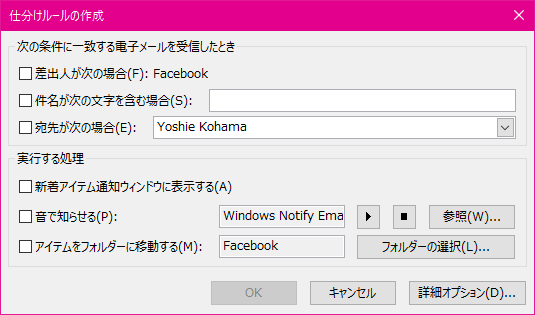
ただし、仕分けルールに複数の要素、たとえば、複数の差出人に対して仕分けルールを作成する場合は、新しい仕分けルールを作成して、一つずつ指定していくか、既存の仕分けルールに条件を後で追加する必要があります。
そのほか、より詳細な条件や処理を指定したい場合、自動仕分けウィザードを利用するとよいでしょう。
自動仕分けウィザードの利用
よく使われるルールがリストされた自動仕分けウィザード、および、新しい仕分けルールを作成時に利用できるすべての条件と処理パターンは以下の通りです。
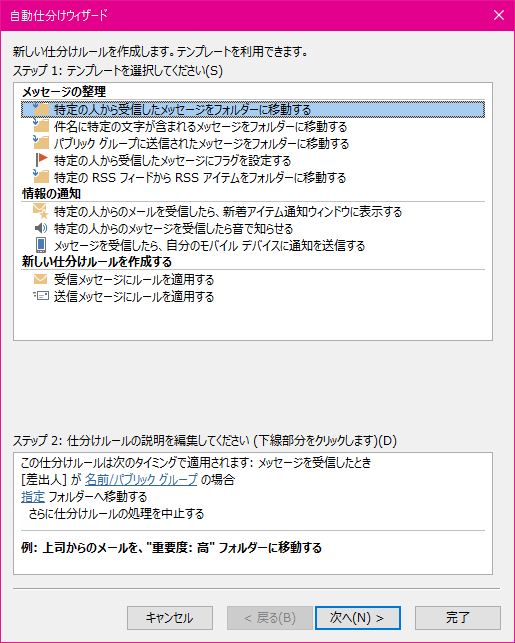
自動仕分けウィザード
自動仕分けウィザードの組み込みテンプレートには、以下のパターンがあります。
メッセージの管理
- 特定の人から受信したメッセージをフォルダに移動する
- 件名に特定の文字が含まれるメッセージをフォルダに移動する
- パブリックグループに送信されたメッセージをフォルダに移動する
- 特定の人からのメッセージにフラグを設定する
- 特定のRSSフィールドからRSSアイテムをフォルダーに移動する
情報の通知
- 特定の人からのメッセージを受信したら、新着アイテム通知ウィンドウに表示する
- 特定の人からのメッセージを受信したら音で知らせる
- メッセージを受信したら、自分のモバイルデバイスに通知を送信する
新しい仕分けルールの作成
自動仕分けウィザードで、テンプレート以外のパターンで受信メッセージや送信メッセージに適用する新しい仕分けルールを作成したい場合に利用できる条件と処理は以下の通りです。
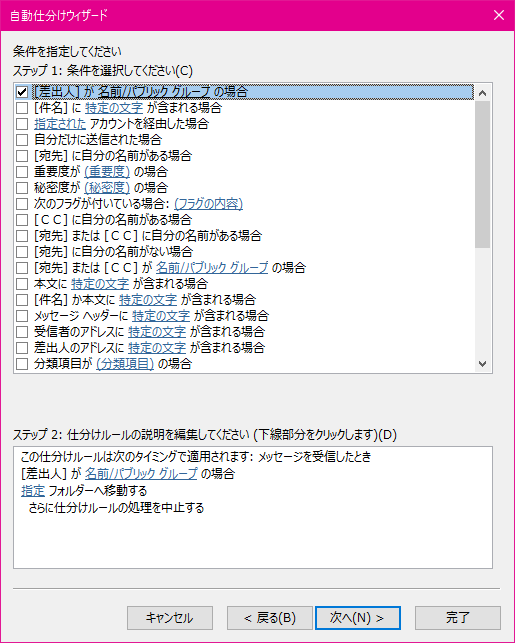
※は受信メール用、★は送信メール用にのみ利用できます。
条件
- [差出人]が名前/パブリックグループの場合 ※
- [件名]に特定の文字が含まれる場合
- 指定されたアカウントを経由した場合
- 自分だけに送信された場合 ※
- [宛先]に自分の名前がある場合 ※
- 重要度が(重要度)の場合
- 秘密度が(秘密度)の場合
- 次のフラグが付いている場合:(フラグの内容)※
- [CC]に自分の名前がある場合 ※
- [宛先]または[CC]に自分の名前がある場合
- [宛先]に自分の名前がない場合 ※
- [宛先]または[CC]が名前/パブリックグループの場合
- 本文に特定の文字が含まれる場合
- [件名]か本文に特定の文字が含まれる場合
- メッセージヘッダーに特定の文字が含まれる場合
- 受信者のアドレスに特定の文字が含まれる場合
- 差出人のアドレスに特定の文字が含まれる場合 ※
- 分類項目が(分類項目)の場合
- 不在時の自動応答の場合 ※
- 添付ファイルがある場合
- サイズが特定の範囲の場合
- 特定の期間に受信した場合 ※
- フォームが(フォーム名)の場合
- ドキュメント/フォームが特定のプロパティの場合
- 送信者が指定されたアドレス帳に登録されている場合 ※
- 会議出席依頼または会議の更新である場合
- このコンピュータで送受信を行った場合のみ
処理
- 指定フォルダへ移動する ※
- 分類項目を割り当てる
- 削除する ※
- 削除する(復元できません)※
- コピーを指定フォルダへ移動する
- 名前/パブリックグループへ転送する ※
- 添付して名前/パブリックグループに転送する ※
- 特定のテンプレートを使って返信する ※
- メッセージフラグを設定する
- メッセージに色付きフラグを設定する ※
- メッセージフラグを消去する ※
- 重要度を設定する
- 印刷する ※
- 音を鳴らす ※
- アプリケーションを開始する ※
- 開封済みとしてマークする ※
- スクリプトを実行する ※
- 仕分けルールの処理を中止する
- カスタムアクションを実行する
- 新着アイテム通知ウィンドウに通知メッセージを表示する ※
- 秘密度を設定する
- デスクトップ通知を表示する
- 開封済みメッセージを受け取る ★
- 配布済みメッセージを受け取る ★
- 名前/パブリックグループをメッセージの[CC]に追加する ★
- ○分後に配信する ★
仕分けルール作成の3つのポイント
仕分けルールをより有効に設定するためにポイントが3つあります。実際に仕分けルールを作成する前に、これらの3つのポイントをおさえてください。
ルールの順序を適切に
仕分けルールは送受信時に最初に実行されます。複数の仕分けルールを作成すると、後で設定したルールほど処理される順序が先になります。もし、その順序を適切に調整しないと、設定された複数のルールに該当したメールが受信される時などにおいて、意図しない処理がされるなどのエラーが発生する場合があるので注意してください。
設定内容にミスがないように注意
入力間違いなどのケアレスミスにより適切に処理されない…といったことにならないように、設定内容にミスがないか十分に注意してください。仕分けツールの設定完了時に選択されたフォルダのメッセージに適用することもできるので、そこで確認が行えます。
メッセージ本文ではなく、ヘッダーの内容を対象に条件を設定する
メッセージ本文内の特定の単語を探して仕分けするといったルールの場合、そのメッセージのボリュームが大きいほど処理に時間がかかってしまいます。なるべく、メッセージ本文内を検索しなければいけないルールは使わないようにしてください。
メッセージを対象とするのではなく、受信者や送信者のアドレスを対象とするように条件を設定してください。メッセージ本文よりも、メッセージヘッダー部分を検索対象にしたほうがより高速に処理できます。
コメント
※技術的な質問はMicrosoftコミュニティで聞いてください!

